реклама
Това беше една от най-търсените функции от Windows Insiders. Все пак Microsoft реши да не добавя Aero Glass обратно към Windows 10, след като го премахна в Windows 8. Ето как можете да го върнете.
Темата Aero Glass, въведена в Windows Vista и усъвършенствана в Windows 7, беше (странно) оттеглена от Microsoft за Windows 8 и въпреки че някои елементи бяха представени за кратко в Insider Build през април, тя остава забележима поради отсъствието му в Windows 10.
Но не се притеснявайте, фенове на извит ръб, леко прозрачни прозорци и диалогови кутии. Темата за прозрачност на Aero Glass може да бъде добавена към Windows 10, ако знаете къде да я намерите.
Защо да се върнем към прозрачността на Aero?
Въпреки че има някои, които твърдят, че отдалечаването от естетически приятния външен вид на Aero е това, което е запечатано Съдбата на Windows 8 като провал, по-вероятно е тя да бъде отпаднала като част от стъпката за модернизиране на операционната система система. Тази модернизация сега включва обединяване на операционната система за мобилни телефони, таблети, конзоли Xbox One и настолни компютри и лаптопи, с още
батерия ефективни Как да оптимизирате Windows 10 за живота на батериятаЖивотът на батерията е доста важен фактор за мобилните устройства. Въпреки че Windows 10 предлага нови функции за управление на настройките на захранването, настройките по подразбиране не са непременно допринасят за оптимален живот на батерията. Време е да промените това. Прочетете още UI.Връщането към Aero по същество връща добрите вибрации от Windows 7 дни, усещане, което Microsoft все още не трябва да повтори. Въпреки разпространението на Windows 10, след Windows XP Windows 7 беше най-големият успех на Microsoft, с потребителски интерфейс и бързина, която може би е единственият път, когато Windows съвпада с OS X.
Желанието за връщане на опцията беше толкова силно, че набра над 50 000 гласа на парламента време на писане на страницата с предложения за Windows Feature, където идеите се публикуват от Windows Insider членове.
Заявява лицето, което е направило предложението:
„Разбрах, че сте направили отстъпки с Windows Aero (lite), ще го наречем, за да осигурим по-добър живот на батерията на преносими устройства; Microsoft забравя, че над 250 милиона (75 милиона от тях само в Steam) използват игрални компютри, способни да задвижват повече ракови операционни системи, гладни за GPU и RAM като Aero Glass. "
Докато Microsoft не отговори на това, ако ви липсва Aero, има възможност да използвате инструмент на трета страна, за да съживите темата. В момента са налични три, които представихме по-долу.
Използвайте Glass2K за Windows 10 Aero Effect
Първото решение, което трябва да разгледате, Glass2K е достъпен чрез Softpediaи след като го изтеглите, трябва да стартирате файла, за да отворите приложението - не се изисква инсталация.
(Glass2K не посочва, че е съвместим с Windows 10, но ще работи с него 32- и 64-битови устройства Какво е 64-битово изчисляване?Опаковката на компютър или компютърен хардуер е препълнена с технически термини и значки. Една от по-известните е 64-битова. Прочетете още .)
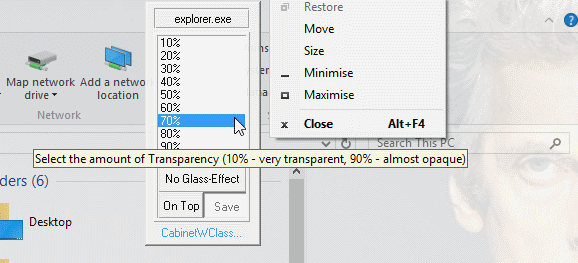
Ще видите поле с настройки и заедно с опции за автоматично зареждане на инструмента при стартиране на Windows 10 и запомняйки настройките за прозрачност за отделните прозорци, можете да добавите тема, подобна на Aero от щракване Запази. Може да искате да деактивирате Прозрачно изскачане, тъй като това ще пречи на обичайното контекстно меню с десния бутон на Windows.
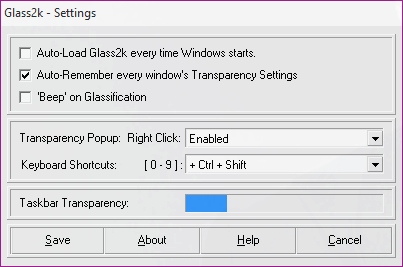
Вече имате контрол върху прозрачността на различни елементи. Например, можете да отворите начало меню и чукнете CTRL + SHIFT плюс число 0-9 да коригира нивото на прозрачност. Можете също да коригирате Прозрачност на лентата на задачите чрез плъзгане на съответната синя лента.
Стъкло 2К дава добър аеро-подобен ефект, но ако искате по-автентично Aero изживяване, ще трябва да потърсите другаде.
Aero Glass за Windows 8
За по-завършен вид на Aero, инструментът Aero Glass за Windows 8 от www.glass8.eu/download.html носи опции за прозрачност и цвят, които очаквате от класическия Aero на Windows Vista и 7.
За да стартирате с Windows 10, използвайте опцията за изтегляне за най-новата версия, Aero Glass за Win8.1 + v1.4.1. След като го инсталирате, ще имате визуалното удоволствие от прозрачното замъгляване на границите и се наслаждавайте на връщането на сянката на прозореца, ефекта на светене на надписи и закръгленото граници.
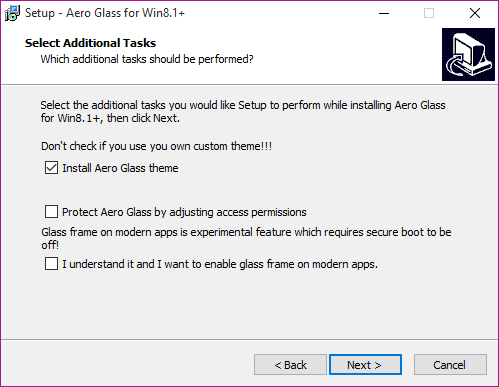
След като изтеглите .EXE файла Aero Glass, щракнете двукратно, за да стартирате и да работите чрез съветника за инсталиране. Обърнете особено внимание на третия екран, Изберете Допълнителни задачи. Тук, уверете се, че проверите Инсталирайте темата Aero Glass поле, въпреки че вземете под внимание предупреждението за използване с персонализирани теми. Другите две настройки са незадължителни и е най-добре да бъдат оставени деактивирани, тъй като включват деактивиране на настройките за сигурност в Windows 10. Кликнете Инсталирай за да продължите.
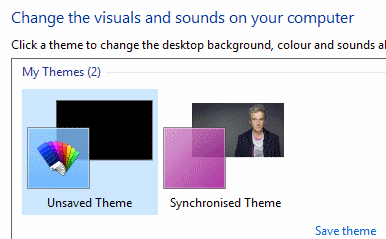
Когато това е направено, щракнете с десния бутон върху работния плот и изберете Персонализиране> Теми. Ще забележите, че Aero Glass показва изскачащо съобщение; игнорирайте това засега и изберете несъхранената тема на работния плот, за да активирате темата Aero Glass. Ще видите известна прозрачност към границите на вашия прозорец.
Сега, ако сте доволни от Aero Glass, може да искате да го поддържате инсталиран. Но водният знак в долния десен ъгъл може да ви отложи. Не се притеснявайте, това може да бъде премахнато.
Тук е последващо видео от TechEasy.
Winaero Tweaker също работи с Windows 10
Вероятно сте виждали Winaero Tweaker, споменат по-рано в MakeUseOf като инструмент за настройване на Windows 8 Пренаредете началния екран на Windows 8 с настройка на системния регистър и помощни програмиКакто отговаря на нова операционна система, през последните няколко седмици представихме много статии за това как да използвате и ощипвате Windows 8. С акцент до голяма степен върху ощипването. В крайна сметка, когато толкова много разработчици ... Прочетете още , а това също е съвместимо с Windows 10. Опаковането на колекция от потребителски интерфейс се променя в едно приложение, то е лесно за използване и дава добри резултати.
След като имате изтегли ZIP файла, извлечете съдържанието и стартирайте WinAeroTweaker.exe и се съгласявате с лицензионните условия.
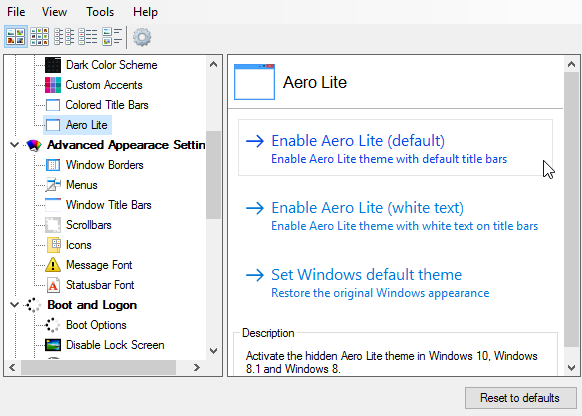
След това приложението ще се отвори, така че прегледайте в левия панел до Външен вид> Aero Lite. Тук можете да активирате Aero Lite, скрита тема в Windows 10 (и Windows 8.x).
Когато приключите, затворете приложението. Ако решите, че не харесвате Aero Lite, е достатъчно лесно да стартирате WinAeroTweaker отново и да се върнете към темата по подразбиране, както е показано. Можете също да отмените всички промени, направени с този инструмент, като използвате Нулиране по подразбиране бутон.
Три Aero алтернативи за Windows 10 - Но къде е истинското нещо, Microsoft?
Ентусиазираните разработчици създават Aero ощипвам за Windows 10 е едно нещо и ние сме благодарни за това. Но това, което наистина искаме да знаем, е кога Microsoft ще възстанови тази толкова желана тема в операционната си система?
Имате какво да добавите? Придържате ли се с Windows 7, докато / освен ако Aero не е наличен за Windows 10? Кажете ни в коментарите.
Вижте нашите Теми за десктоп на Windows 10 10 най-добри теми за Windows 10 за всеки работен плотНова тема за Windows 10 дава на вашия компютър свеж вид безплатно. Показваме ви най-добрите теми за Windows и как да ги прилагате. Прочетете още или Тъмни теми за Windows 10 Най-добрите Windows 10 тъмни теми за очите виWindows 10 има собствена тъмна тема сега. Но опитайте и тези други персонализирани теми за тъмна тема на Windows и предотвратявайте напрежението на очите. Прочетете още статии за повече идеи за персонализиране!
Кристиан Каули е заместник-редактор по сигурността, Linux, направи си сам, програмирането и обяснените технологии. Освен това той произвежда The Really Useful Podcast и има богат опит в поддръжката на десктоп и софтуер. Сътрудник на списание Linux Format, Кристиан е тенисър на Raspberry Pi, любител на Lego и фен на ретро игри.